Всем привет!
С нетерпением ждала второго урока "Мой красивый блог" и вот учимся дальше).
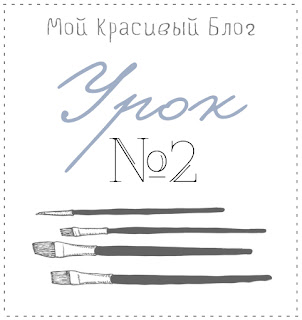
1. Создание палитры блога в Фотошопе
Работала в Adobe Photoshop CS5. Русской версии.
Инструмент - Paint Bucket Tool я так и не нашла, началась паника)). Дальше действовала методом тыка)). Кнопку Fill я тоже не нашла в русской версии. И не смогла продублировать круги, рисовала постоянно новые. От этого они получились разного размера)).
Еще понравились вот эти готовые палитры:
Именную кисть получилось создать, но в другом алгоритме, тк на русском фотошопе совсем все по другому... Опять же метод тыка). Потом появились проблемы с заменой цвета, так и не смогла поменять..
Попробую еще скачать фотошоп на английском и попробовать по алгоритму Алены).





Лена, неужели русский фотошоп так отличается? У моей сестры на компьютере русский фотошоп, я иногда у нее обрабатываю фото - все в тех же местах, где и в английской версии...
ОтветитьУдалитьОчень удивили меня твои сложности - например поменять цвет кисти)) Почему не получилось? У меня в уроке на последнем скрине стрелкой указано, где цвет менять.
Или продублировать слой - это же просто сочетание клавиш CRTL+J (или на Маке CMD+J), Или правой кнопкой мыши на слое кликнуть и там выбрать продублировать..
Надеюсь, со всеми проблемами ты разберешься)
Мой фотошоп к сожалению сильно отличается от твоего... Попробую поискать фотошоп идентичный твоему)) Кисти не получилось поменять скорее всего, потому что не там нажимала... Фотошоп требовал растрировать слой...
УдалитьСпасибо тебе большое за поддержку!
Красота! Жаль, что так сложно тебе пришлось! У меня русский ФШ, но вроде все, как описала Алена...
ОтветитьУдалитьСпасибо Ирина)) Видимо тебе повезло больше с фотошопом)))
УдалитьОчень красивые палитры! С ФШ все не сложно, у меня правда 3 версия, а не 5я, интерфейс другой, но я думаю будет понятно
ОтветитьУдалитьhttps://lh3.googleusercontent.com/-iJ8cMX-2ogw/UwBVkqsCBMI/AAAAAAAACuc/Lr1bHr9m2z8/w900-h466-no/01.png
Выбираешь элипс, жмешь на значок "слой-фигура" ( я его выделила и когда мышку к немк подносишь появляется название), нарисовала свой элипс и далее вверху жмешь "цвет", чтобы взять цвет с фотографии нужно выбрать пипетку и щелкнуть мышкой по фотке с нужным цветом.
https://lh6.googleusercontent.com/-lwvCmYNsp1g/UwBVkk8KkVI/AAAAAAAACug/kEeI3qnZLV4/w900-h663-no/02.png
чтобы сделать копию слоя, подводишь мышь к тому слою который надо дублировать, зажимаешь левую кнопку мыши и тащишь этот слой вниз до значка с листочками, довела и отпустила и над слоями появился новый слой с таким же кружочком, такого же цвета и на том же месте, теперь надо взять инструмент стрелочка (самый верхний), сделать активным тот слой который будешь перетаскивать (на понели слоев щелкнуть по нему), подводишь стрелочку на твою картинку с кружком и тащишь его куда надо, а чтобы изменить цвет кружка, щелкаешь 2 раза на цветной квадратик слоя и точно так же пипеткой выбираешь нужный цвет.
Надеюсь разберешься =)))) у фотошопа иногда различаются переводы, но значки элементов всегда одинаковые, так же и расположение практически не меняется, просто в новых версиях на правую боковую панель вынесли всякие редакционные слои, а в моей версии они спрятаны на верхней панели
Огромное спасибо за такой подробный ответ! Попробую разобраться!
УдалитьНе за что =))) Главное чтобы помогло =)
УдалитьВсе равно спасибо!
Удалить